![]()
detta snabba tips visar nybörjare hur man döljer filer eller mappar, utan att byta namn på dem, i Ubuntus standard Nautilus-filbläddrare.
i Ubuntu Linux, en fil (eller mapp) med ett namn börjar med en punkt (.) anses vara en dold fil. Filnamn slutar med en tilde (~) anses backup-fil som också är dold.
du kan trycka på Ctrl+H på tangentbordet för att visa eller dölja dolda filer / mappar i filbläddraren.

för att dölja filer och / eller mappar, utan att byta namn på dem genom att prefixa prickar (.) eller suffixing tildes ( ~ ), kan du använda ett tillägg som heter nautilus-hide.
OBS följande steg fungerar för alla aktuella Ubuntu-utgåvor, även om titeln säger för Ubuntu 18.04.
1.) Öppna terminal antingen genom att söka efter” terminal ” från programmenyn eller genom att trycka på Ctrl+Alt+T på tangentbordet.
när terminal öppnas, Kör kommandot för att installera tillägget:
sudo apt installera nautilus-dölj

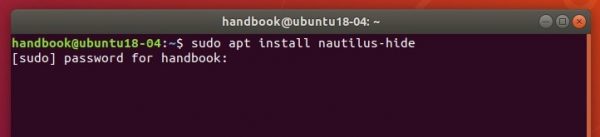
2.) Starta sedan om Nautilus antingen via omstart eller genom att köra kommando:
nautilus-q
slutligen i Nautilus-filbläddraren, välj ’Dölj filer’ i filer’ snabbmenyn (högerklicka på menyn).

för att dölja dem, tryck Ctrl + H för att visa dolda filer, välj sedan ”ta fram filer” i dolda filers snabbmeny eller ta bort filen .hidden.
notera: Tillägget fungerar genom att lägga till fil-eller mappnamn, som du väljer att dölja, till .hidden – fil (Skapa automatiskt om det inte finns). Nautilus läser den filen för att dölja de listade filerna nästa gång du öppnar eller uppdaterar mappen.
